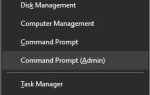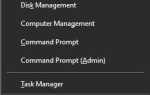iTunes to popularny odtwarzacz multimedialny i niezastąpione narzędzie, jeśli masz jakieś urządzenie z systemem iOS. Niestety użytkownicy zgłosili, że iTunes nie zostanie zainstalowany w systemie Windows 10, a ponieważ może to być duży problem, pokażemy Ci, jak to naprawić.
iTunes nie instaluje się w systemie Windows 10, jak to naprawić?
Istnieje wiele problemów, które mogą uniemożliwić instalację iTunes na komputerze z systemem Windows 10. Mówiąc o problemach, użytkownicy zgłaszali następujące problemy z iTunes:
- Problem z pakietem instalacyjnym Windows iTunes — Jest to typowy komunikat o błędzie, który pojawia się podczas instalacji iTunes. Na szczęście nie jest to duży problem i powinieneś być w stanie go rozwiązać, korzystając z jednego z naszych rozwiązań.
- Wystąpiły błędy podczas instalacji iTunes — Według użytkowników czasami mogą wystąpić pewne błędy podczas próby zainstalowania iTunes. Jeśli pojawi się którykolwiek z tych błędów, uniemożliwi on instalację iTunes.
- iTunes nie zaktualizuje się do najnowszej wersji — Niewielu użytkowników twierdzi, że ten problem występuje tylko podczas próby aktualizacji iTunes do najnowszej wersji. Może to stanowić problem, ponieważ nie będziesz w stanie zainstalować najnowszej wersji.
- iTunes nie zainstaluje brakującego programu — Czasami może pojawić się komunikat o błędzie Brakujący program podczas próby zainstalowania iTunes. Jest to zwykle spowodowane uszkodzonym pakietem instalacyjnym.
- iTunes nie zainstaluje błędu 2324, 193 — Podczas próby zainstalowania iTunes mogą pojawić się różne błędy. Według użytkowników, 2324 i 193 są najczęstszymi błędami instalacji.
- Aktualizacja iTunes nie zainstaluje nieprawidłowego podpisu — Innym częstym problemem podczas aktualizacji iTunes jest nieprawidłowy komunikat z podpisem. Jest to stosunkowo rzadki problem, więc najprawdopodobniej go nie doświadczysz.
- iTunes nie zainstaluje niewystarczających uprawnień, system nie został zmodyfikowany, brakuje dll — Istnieją różne komunikaty o błędach, które mogą uniemożliwić instalację iTunes w systemie Windows 10. Według użytkowników niewystarczające uprawnienia lub brakujące pliki DLL są najczęstszymi przyczynami tego problemu.
- iTunes nie instaluje się ciągle się wycofuje — To kolejny typowy problem z iTunes. Według użytkowników iTunes nie może się zainstalować, ponieważ instalacja się wycofuje.
- iTunes nie działa, nie otwiera, nie uruchamia systemu Windows 10 — Innym częstym problemem związanym z iTunes jest niemożność otwarcia aplikacji. Według użytkowników iTunes w ogóle nie uruchomi się w systemie Windows 10.
Rozwiązanie 1 — Pobierz iTunes dla starszych kart wideo
Użytkownicy zgłosili, że możesz rozwiązać ten problem, pobierając i instalując iTunes dla starszych kart wideo. Aby to zrobić, wykonaj następujące kroki:
- Pobierz iTunes 12.2.1. Dla systemu Windows.
- Uruchom plik instalacyjny i zainstaluj iTunes.
- Po zakończeniu instalacji uruchom iTunes i sprawdź dostępność aktualizacji.
- Postępuj zgodnie z instrukcjami i pobierz najnowszą wersję.
Jest to przydatne obejście i wielu użytkowników zgłosiło, że działa, dlatego należy go wypróbować.
Rozwiązanie 2 — Zainstaluj pakiet redystrybucyjny Microsoft Visual C ++ 2005 Service Pack 1
Według użytkowników problem ten można rozwiązać, instalując aktualizację zabezpieczeń MFC pakietu Microsoft Visual C ++ 2005 z dodatkiem Service Pack 1. Po pobraniu niezbędnych składników zainstaluj je i powinieneś być w stanie zainstalować iTunes na Windows 10 bez żadnych problemów.
Rozwiązanie 3 — Usuń wszystkie klucze związane z iTunes z rejestru
Jest to procedura zaawansowana, a zmieniając rejestr, możesz powodować problemy ze stabilnością systemu, dlatego zalecamy dodatkową ostrożność. Ponadto dobrym pomysłem może być utworzenie kopii zapasowej rejestru na wypadek wystąpienia problemów. Aby usunąć klucze rejestru, wykonaj następujące czynności:
- naciśnij Klawisz Windows + R. i wejdź regedit. naciśnij Wchodzić lub kliknij DOBRZE.
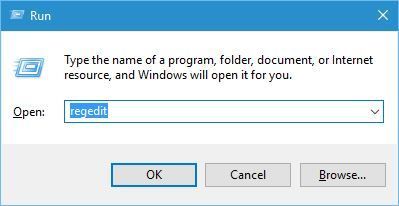
- naciśnij Ctrl + F. wchodzić itunes6464.msi i kliknij Znajdź następny.

- Powinieneś zobaczyć klucze związane z itunes6464.msi. Kliknij każdy klawisz prawym przyciskiem myszy i wybierz Usunąć.

- naciśnij Ctrl + F. i kliknij Znajdź następny znaleźć inny klucz związany z itunes6464.msi. Usuń ten klucz. Powtarzaj ten krok, aż usuniesz wszystkie klucze związane z itunes6464.msi.
Użytkownicy zgłosili, że powiązane klucze są zwykle następujące:
- HKEY_CLASSES_ROOT \ Installer \ Products \ 477BAEFBCD7C23040BA5ADF5C77B3B56 \ SourceList
- HKEY_LOCAL_MACHINE \ SOFTWARE \ Classes \ Installer \ Products \ 477BAEFBCD7C23040BA5ADF5C 77B3B56 \ SourceList
Pamiętaj, że prawdopodobnie uzyskasz różne wyniki na komputerze, ale procedura jest taka sama. Kliknij prawym przyciskiem myszy 477BAEFBCD7C23040BA5ADF5C77B3B56 wprowadź w lewym okienku i wybierz Usunąć z menu. To tylko nasz przykład i powinieneś usunąć klucz, który ma tablicę losowych cyfr i liter w nazwie.
Rozwiązanie 4 — Uruchom instalację jako administrator
Jeśli iTunes nie instaluje się w systemie Windows 10, musisz zainstalować go jako administrator. Aby to zrobić, po prostu znajdź plik instalacyjny, kliknij go prawym przyciskiem myszy i wybierz Uruchom jako administrator z menu.

Możesz również użyć wiersza polecenia, aby to zrobić, wykonując następujące kroki:
- naciśnij Klawisz Windows + X aby otworzyć Menu zaawansowanego użytkownika i wybrać Wiersz polecenia (administrator) z listy.

- Po otwarciu wiersza polecenia należy wprowadzić lokalizację pliku instalacyjnego i nacisnąć klawisz Enter. Użyliśmy c: \ users \ twoja_nazwa_użytkownika \ Downloads \ itunes6464.exe jako lokalizację pliku instalacyjnego, ale pamiętaj, że ta lokalizacja może być inna na twoim komputerze.

Rozwiązanie 5 — Wyodrębnij pliki instalacyjne
Według użytkowników możesz rozwiązać ten problem, rozpakowując pliki instalacyjne. Jest to dość prosta procedura, a aby to zrobić, musisz pobrać WinRAR. Po pobraniu i zainstalowaniu WinRAR wykonaj następujące czynności:
- Znajdź plik instalacyjny iTunes i kliknij go prawym przyciskiem myszy. Wybierać Wypakuj do iTunesSetup.

- iTunesSetup folder powinien zostać utworzony. Otwórz to.

- Po otwarciu folderu iTunesSetup zainstaluj kolejno poszczególne składniki.
Rozwiązanie 6 — Odinstaluj oprogramowanie antywirusowe
Czasami programy antywirusowe mogą zakłócać proces instalacji iTunes, dlatego zaleca się tymczasowe wyłączenie lub usunięcie programu antywirusowego. Użytkownicy zgłaszali problemy z programem antywirusowym AVG, ale należy pamiętać, że prawie każde oprogramowanie antywirusowe może powodować pojawienie się tego błędu.
Rozwiązanie 7 — Usuń aktualizację oprogramowania Apple za pomocą narzędzia Microsoft Installer Cleanup
Według użytkowników narzędzie Apple Software Update może czasem powodować problemy z instalacją iTunes. Aby rozwiązać ten problem, użytkownicy radzą pobrać i zainstalować narzędzie Microsoft Installer Cleanup i użyć go do usunięcia aktualizacji oprogramowania Apple. Po pobraniu narzędzia należy uruchomić plik instalacyjny jako administrator, aby go zainstalować. Teraz wystarczy użyć narzędzia Microsoft Installer Cleanup, aby usunąć aktualizację oprogramowania Apple i powinieneś być w stanie zainstalować iTunes bez żadnych problemów.
Rozwiązanie 8 — Spróbuj zainstalować iTunes w trybie zgodności
Czasami iTunes nie instaluje się w systemie Windows 10 z powodu problemów ze zgodnością. Jest to niewielki problem i można go łatwo naprawić, uruchamiając plik instalacyjny w trybie zgodności. Aby to zrobić, wykonaj następujące kroki:
- Znajdź plik instalacyjny iTunes, kliknij go prawym przyciskiem myszy i wybierz Nieruchomości z menu.

- Nawigować do Zgodność tab i sprawdź Uruchom ten program w trybie zgodności dla. Wybierz System Windows 7 lub dowolna inna starsza wersja systemu Windows z listy. Teraz kliknij Zastosować i dobrze aby zapisać zmiany.

Po ustawieniu pliku instalacyjnego do działania w trybie zgodności problem powinien zostać rozwiązany.
Rozwiązanie 9 — Użyj Ninite
Jeśli iTunes nie zainstaluje się w systemie Windows 10, możesz spróbować użyć Ninite. Jest to przydatna usługa, która pozwala utworzyć pakiet aplikacji i zainstalować wiele aplikacji jednocześnie.
Usługa jest całkowicie bezpłatna, a po utworzeniu pakietu aplikacji za pomocą Ninite użytkownicy mogli zainstalować iTunes na swoim komputerze. Jest to proste obejście, a kilku użytkowników zgłosiło, że to działało, więc koniecznie wypróbuj to.
Rozwiązanie 10 — Usuń wszystkie inne aplikacje Apple z komputera
Według użytkowników czasami iTunes nie instaluje się w systemie Windows 10 z powodu innych aplikacji Apple. Aby rozwiązać ten problem, zaleca się usunięcie następujących aplikacji z komputera:
- Aktualizacja oprogramowania Apple
- Wsparcie Apple Mobile Device
- Bonjour
- iPod dla Windows
- iTunes
- Szybki czas
Pamiętaj, że na komputerze mogą nie być zainstalowane wszystkie te aplikacje.
Po usunięciu innych aplikacji Apple musisz usunąć ich katalogi z komputera. Te katalogi zwykle znajdują się w C: \ Program Files lub C: \ Program Files (x86) katalogi.
Na koniec musisz usunąć pliki tymczasowe z komputera. Aby to zrobić, wykonaj następujące kroki:
- naciśnij Klawisz Windows + R. i wejdź % temp%. Teraz naciśnij Wchodzić lub kliknij dobrze.

- Po otwarciu katalogu Temp wybierz wszystkie pliki i usuń je.

Niektórzy użytkownicy również zalecają używanie Narzędzie do czyszczenia Instalatora Windows aby usunąć wszelkie resztki plików. Możesz sprawdzić Rozwiązanie 7 i stamtąd pobierz narzędzie do czyszczenia.
Po usunięciu wszystkich aplikacji Apple i wszystkich powiązanych z nimi plików problem powinien zostać rozwiązany, a będziesz mógł zainstalować iTunes bez żadnych problemów.
Rozwiązanie 11 — Usuń AnyConnect
Według użytkowników iTunes nie instaluje się w systemie Windows 10 z powodu aplikacji innych firm, takich jak AnyConnect. Użytkownicy zgłosili, że ta aplikacja może uniemożliwić instalację iTunes, więc jeśli z niej korzystasz, usuń ją z komputera.
Po usunięciu AnyConnect problem powinien zostać całkowicie rozwiązany.
Rozwiązanie 12 — Ponownie zarejestruj usługę Instalatora Windows
Jeśli iTunes nie zostanie zainstalowany w systemie Windows 10, przyczyną może być usługa Instalatora Windows. Aby rozwiązać problem, użytkownicy zalecają ponowne zarejestrowanie tej usługi. Jest to stosunkowo proste i możesz to zrobić, wykonując następujące kroki:
- Początek Wiersz polecenia jako administrator.
- Teraz wejdź msiexec / unreg następnie wciśnij Wchodzić.

- Po wykonaniu polecenia wprowadź msiexec / regserver i naciśnij Wchodzić.

Po ponownej rejestracji usługi Instalatora Windows spróbuj ponownie zainstalować iTunes.
Brak możliwości zainstalowania programu iTunes w systemie Windows 10 może stanowić duży problem, zwłaszcza jeśli posiadasz urządzenie z systemem iOS. Ten problem może być poważny, ale mamy nadzieję, że udało Ci się go rozwiązać za pomocą naszych rozwiązań.
- Znajdź plik instalacyjny iTunes, kliknij go prawym przyciskiem myszy i wybierz Nieruchomości z menu.
- naciśnij Klawisz Windows + X aby otworzyć Menu zaawansowanego użytkownika i wybrać Wiersz polecenia (administrator) z listy.

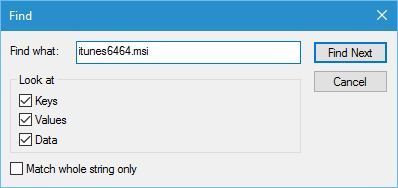
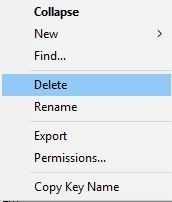
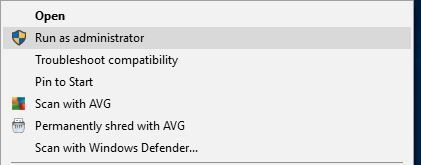
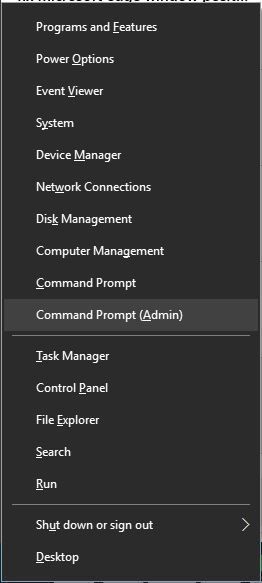
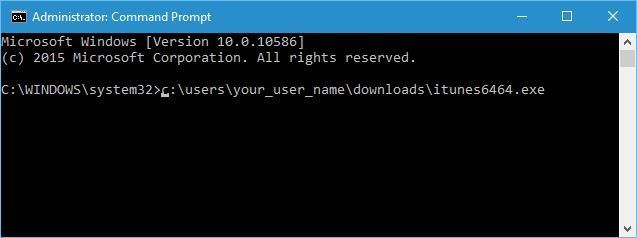
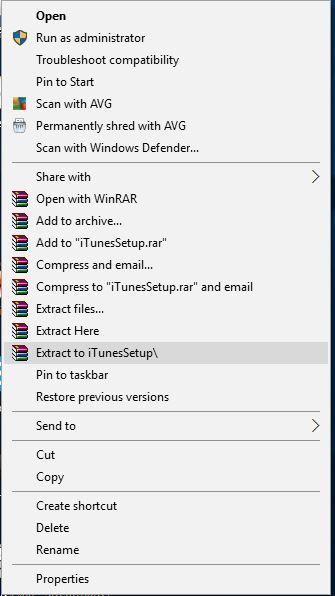
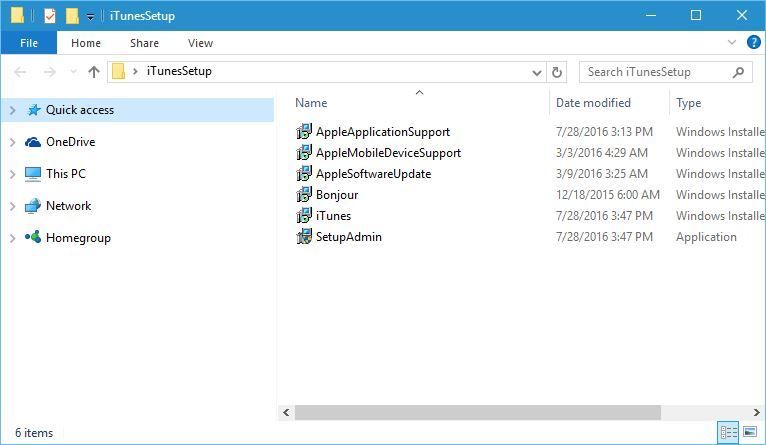
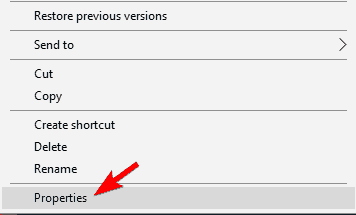
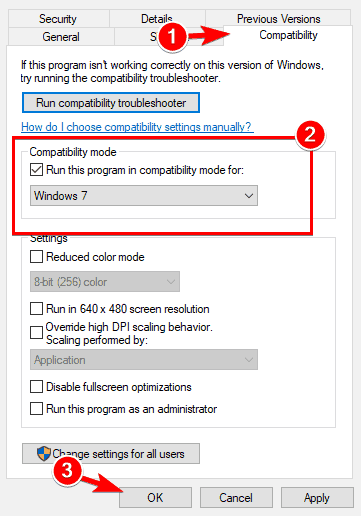
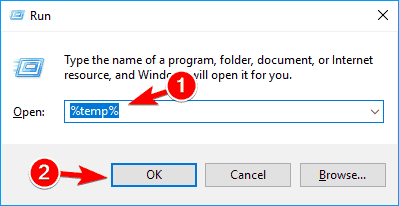
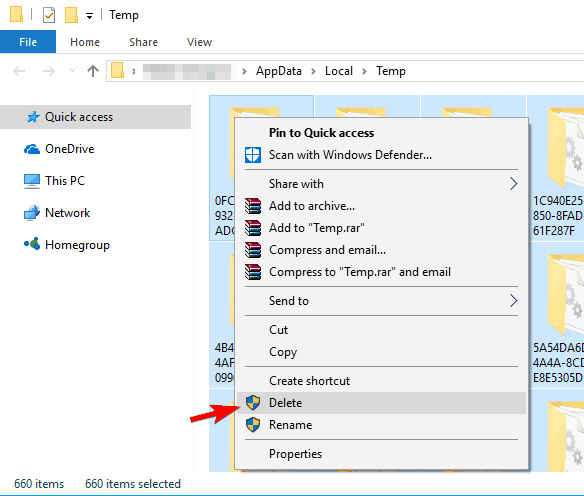
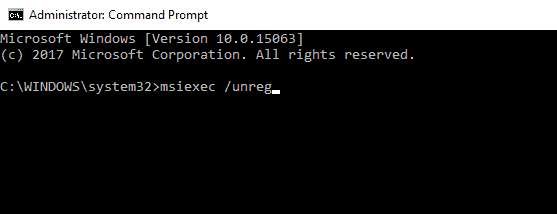
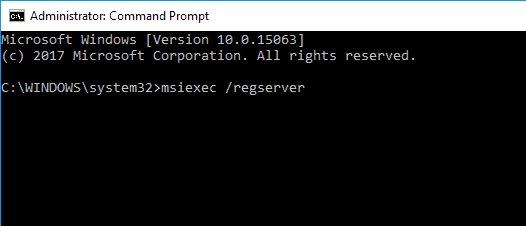
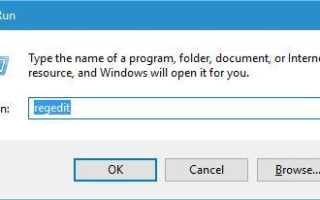

![Problemy z grupą domową po zainstalowaniu aktualizacji Windows 10 Creators Update [Poprawka]](https://pogotowie-komputerowe.org.pl/wp-content/cache/thumb/6e/373e4f63597236e_150x95.png)